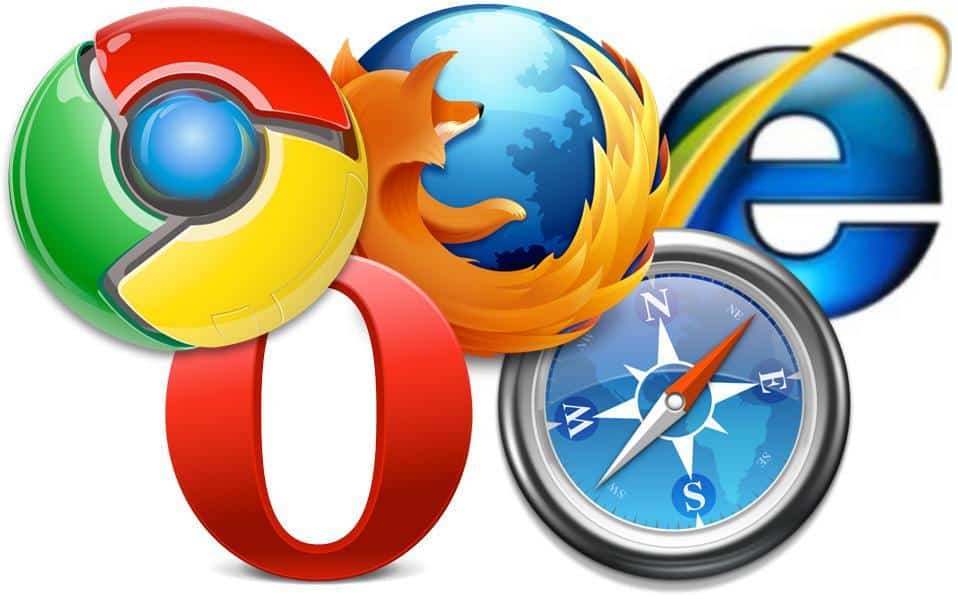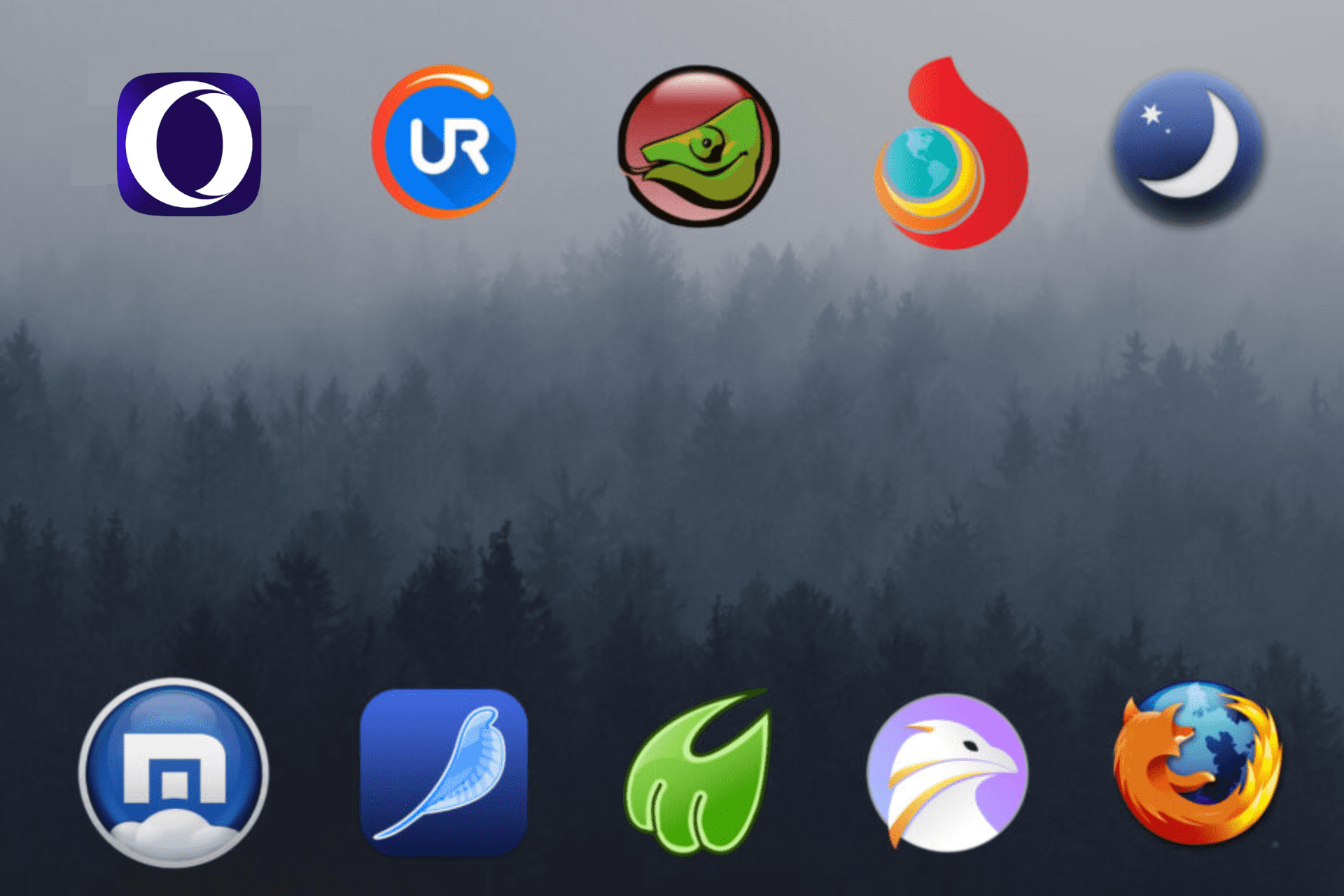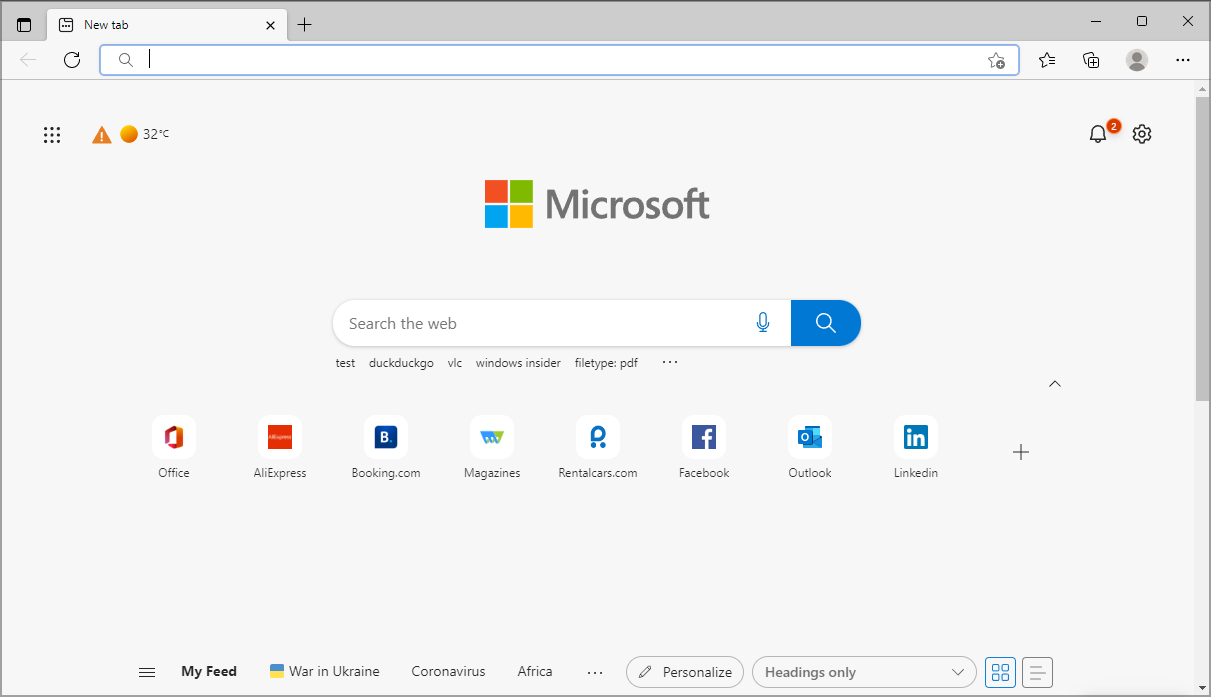Операционная система Windows 7 по-прежнему остается одной из самых популярных настольных платформ от Microsoft. Особенно часто встречается ОС на слабых компьютерах, которые очень проблематично взаимодействуют с Windows 10, требующей больше производительности. Существенной проблемой для таких ПК является выбор браузера. Современные веб-обозреватели разрабатываются под Windows 10, из-за чего на слабых компьютерах с Windows 7 они работают медленно и нестабильно. Как же найти подходящий браузер для такого ПК?
Содержание
- Каким должен быть браузер для слабого компьютера
- Как выбрать подходящий браузер для Windows 7
- Критерии сравнения
- Лучшие браузеры
- Mozilla Firefox
- Pale Moon
Каким должен быть браузер для слабого компьютера
Критериев отбора браузеров для старых компьютеров с Windows 7 немного: потребление ОЗУ, занимаемое на жестком диске место и уровень загрузки процессора. Оптимальное сочетание всех показателей позволит легко определиться с подходящим вариантом. Большинство современных веб-обозревателей сильно грузит оперативную память и процессор, за счет чего работа более чем с одной вкладкой становится для компьютера серьезной проблемой.
Браузер для слабого ПК, несмотря на минимальное потребление ресурсов, должен уметь правильно открывать и обрабатывать веб-страницы. В противном случае пользы от него будет не больше, чем от антивируса, не умеющего обнаруживать вредоносные файлы. Для старых компьютеров существует несколько хороших обозревателей, но для отдельного взятого ПК с уникальными техническими характеристиками важно подобрать самую быструю и производительную программу.
Скорость работы браузера можно проверить двумя способами: опытным и техническим. В первом случае пользователь оценивает загрузки системы программой самостоятельно. Для этого ему нужно проверить два показателя в диспетчере задач: память и ЦП. Если браузер с 3-4 открытыми вкладками занимает более 60% оперативной памяти и загружает процессор более чем на 20%, рекомендуется поискать другой веб-обозреватель.
Пользователи могут самостоятельно проверять скорость работы браузеров на практике. Для этого нужно запустить специальные «тяжелые» сайты с качественной графикой, анимацией и флеш-модулями. Можно оценивать скорость полной загрузки веб-страниц на глаз, можно использовать секундомер.
Критерии сравнения
Техническая оценка выполняется специальными порталами, которые практическими тестами проверяют скорость загрузки сайтов, обработки их различных элементов и модулей. Существует множество бенчмарков, на которых вы можете проверить производительность и скорость работы установленных веб-обозревателей. Наиболее объективными и популярными порталами являются:
- JetStream1. Выполняется комплексная проверка обработки браузером сценариев JavaScript, а также 3D-графики и мультмедийного содержимого. Обозреватель тестируется более чем по 30 показателям, разделенным по группам. По итогу оценки браузеру дается средний балл, на основании которого и нужно сравнивать его с другими программами. Если 3D-графика не имеет значения, можно оценить средние баллы по двум последним группам по отдельности.
- Mozilla Kraken. Фирменный бенчмарк от открытого проекта Mozilla оценивает по большей мере работу со скриптами и дополнительными модулями JavaScript. По итогу тестов браузеру выдается общий показатель скорости обработки JavaScript, по которому можно сравнивать всех претендентов.
- HTML5 Test. Подавляющее большинство современных веб-страниц работают на основе HTML Для проверки скорости обработки сценариев HTML5 достаточно открыть страниц для тестирования, чтобы увидеть итоговый результат. Максимальный балл – 555, но для слабых ПК стоит ориентироваться на показатели от 350 до 450. Также на сайте можно посмотреть результаты других тестов, проведенных на разных операционных системах с разными браузерами.
Лучшие браузеры
Работу с Windows 7 поддерживает большинство популярных веб-обозревателей, но хорошую производительность на слабых компьютерах они показать не могут из-за высоких требований к памяти и процессору. Лучше всего со старыми ПК на Windows 7 взаимодействуют браузеры, основанные на движках проекта Mozilla: Firefox на платформе Quantum и Pale Moon на платформе Gecko.
Mozilla Firefox
Браузер Firefox является едва ли не самым распространенным веб-обозревателем в мире. Он представлен на всех платформах, и везде пользуется широкой популярностью. На Windows 7 приложение работает очень стабильно и надежно, поддерживая все необходимые модули и сценарии. Дополнения на Firefox лучше не использовать: часто они перегружают оперативную память, работая в фоновом режиме.
для Windows
Скачать
Mozilla Firefox Win-64
для Windows
Скачать
Mozilla Firefox Win-32
Несмотря на то, что на слабых ПК работает даже актуальная версия браузера, рекомендуется использовать устаревшие выпуски для повышения производительности. Mozilla имеет открытый архив всех версий браузера. Для Windows 7 лучше скачивать выпуски до 57.0.1. Например, Firefox 53.0.2 занимает всего лишь до 30-35% оперативной памяти и до 15% нагрузки процессора.
Pale Moon
Один из самых легких браузеров для Windows отлично работает на всех операционных системах, начиная с XP. На слабых компьютерах обозреватель показывает отличные результаты по большинству тестов, опережая даже стандартный Internet Explorer. Платформа Gecko, ставшая популярной благодаря первым выпускам Mozilla Firefox, стала основой программы. Интерфейс Pale Moon практически не осложнен какими-либо графическими элементами, за счет чего приложение занимает на жестком диске меньше 50 Мб.
для Windows
Скачать
Pale Moon Win-32
для Windows
Скачать
Pale Moon Win-64
Браузер отлично работает с JavaScript и HTML5 и поддерживает некоторые дополнения из магазина Mozilla Addons. Оперативную память браузер практически не нагружает: при 5 открытых вкладках ОЗУ объемом 1 Гб загружается всего лишь на 20-30%. Процессор нагрузки от программы практически не чувствует: не более 10% даже на низкочастотных чипах.
A lightweight browser can keep you PC resources under control
by Ivan Jenic
Passionate about all elements related to Windows and combined with his innate curiosity, Ivan has delved deep into understanding this operating system, with a specialization in drivers and… read more
Updated on
- An ideal lightweight browser should be able to use little resources regarding RAM and CPU power.
- There are many, lesser-known browser that are pretty light on your resources.
- Optimize resource usage: Opera One uses your Ram more efficiently than Brave
- AI and User Friendly: New feature directly accessible from the sidebar
- No ads: Built-in Ad Blocker speeds up the loading of pages and protects against data-mining
- Gaming friendly: Opera GX is the first and best browser for gamers
- ⇒ Get Opera One
There are many excellent web browsers on the market, but what if you need a lightweight browser? We’re happy to inform you that you can use a wide array of alternative Windows browsers.
Due to their low resource, these are great browsers for older PCs. Sounds good already? Let’s get started and see what alternative browsers are available.
- What is the best lightweight browser for Windows PCs?
- Opera One — New AI browser tool
- UR Browser — Safe & private browsing
- K-Meleon — Simplest interface
- Lunascape Orion — Basic features & low resource consumption
- Maxthon — Built-in ad blocker and screen capture tool
- SeaMonkey — Open-source browser
- Midori — Doesn’t collect user data
- Falkon — Great on Linux
- Firefox — Resource efficient & very versatile
- Microsoft Edge — The default option on Windows
- Other useful browser options
- How do these browsers compare when it comes to RAM usage?
- How can I reduce memory and CPU usage on Chrome?
What is the best lightweight browser for Windows PCs?
Opera One – New AI browser tool

Opera One is one of the best light browsers for Windows, offering an unprecedented number of features and customization tools. Make sure to download the latest browser version or install the latest updates to enjoy the best features available.
Opera One uses very few computer resources allowing you to free up more RAM. The browser does not hog your CPU or RAM, and this will make your computer visibly faster.
Even if you install many extensions, Opera One won’t tax your computer as much as other popular browsers.
This browsing solution has a few aces up its sleeve that allow it to speed up web browsing without draining your PC’s resources. For example, the turbo mode compresses website data for faster loading.
The built-in ad blocker and tracker blocker remove the ad and tracking scripts off web pages, resulting in faster loading times.
It offers advanced privacy protection features such as a built-in VPN to keep prying eyes away. Download this excellent search engine by clicking the link below and enjoy all the benefits.
Moreover, Opera One has a redesigned interface with tab islands to ease the users’ multitasking situations.
Other best features:
- Redesigned interface
- Tab islands
- Built-in VPN and ad blocker
- AI-integrated browser

Opera One
Get this redesigned browser with RAM/CPU limiters to use less memory while browsing!
UR Browser – Safe & private browsing
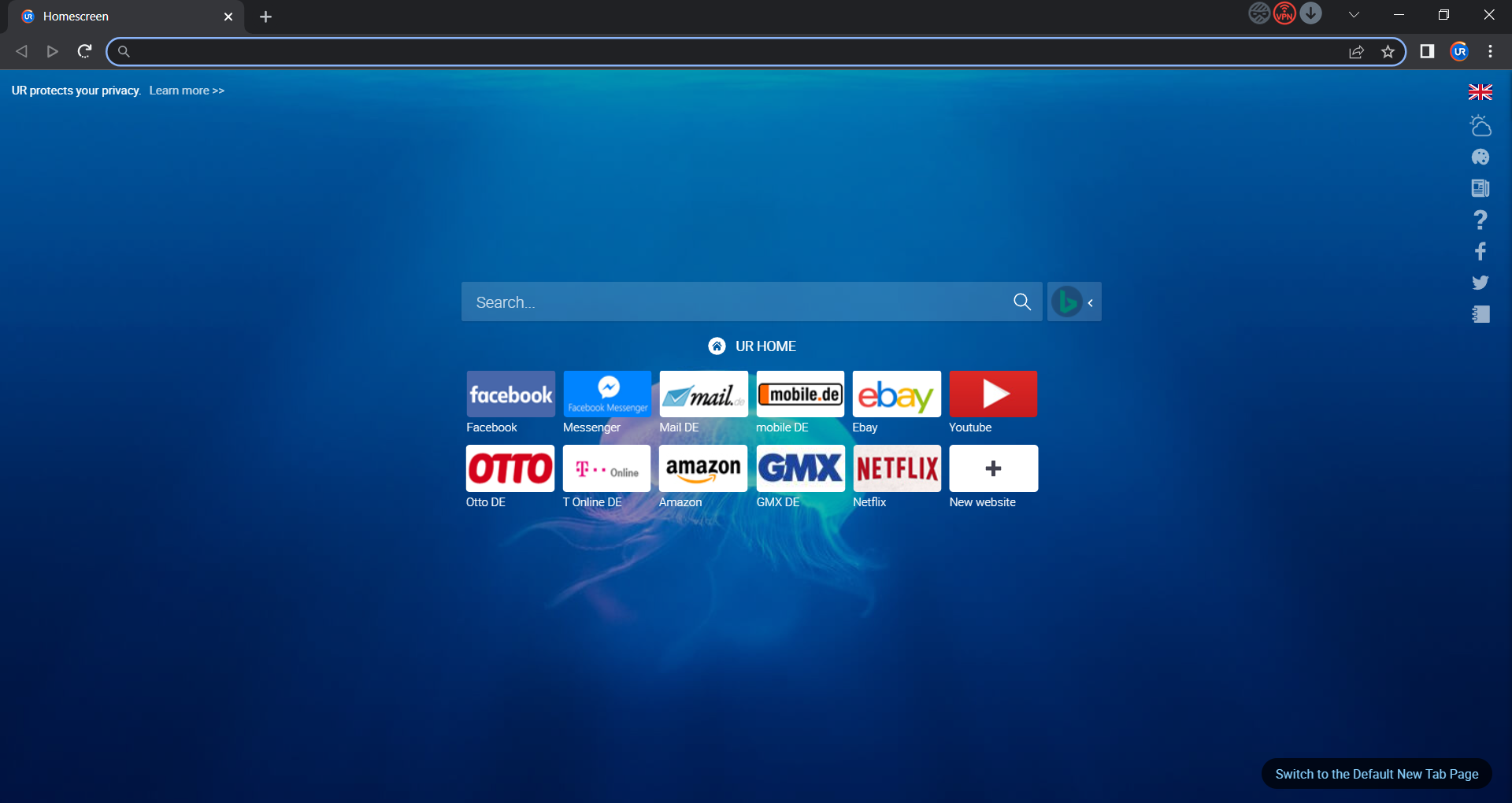
UR Browser is one lightweight browser you can install on your device, even though it is not the most lite browser for Windows. It’s fast, doesn’t load unnecessary ad and tracking scripts, and protects your data privacy.
UR Browser doesn’t put a strain on your computer resources. This makes it perfect for limited hardware configuration systems and old computers.
This Chromium-based browser is an all-in-one browser. It comes equipped with a built-in VPN, an integrated virus scanner, and a privacy-focused search engine.
It is worth mentioning that you can download files four times faster with UR Browser.
The files you want to download on your computer are split into smaller chunks and then downloaded simultaneously.
Other great features:
- Lightweight
- Focused on user privacy
- Built on Chromium engine
- Built-in VPN

UR Browser
Surf the web and benefit from the great speed and advanced security features with an excellent browser!
K-Meleon – Simplest interface
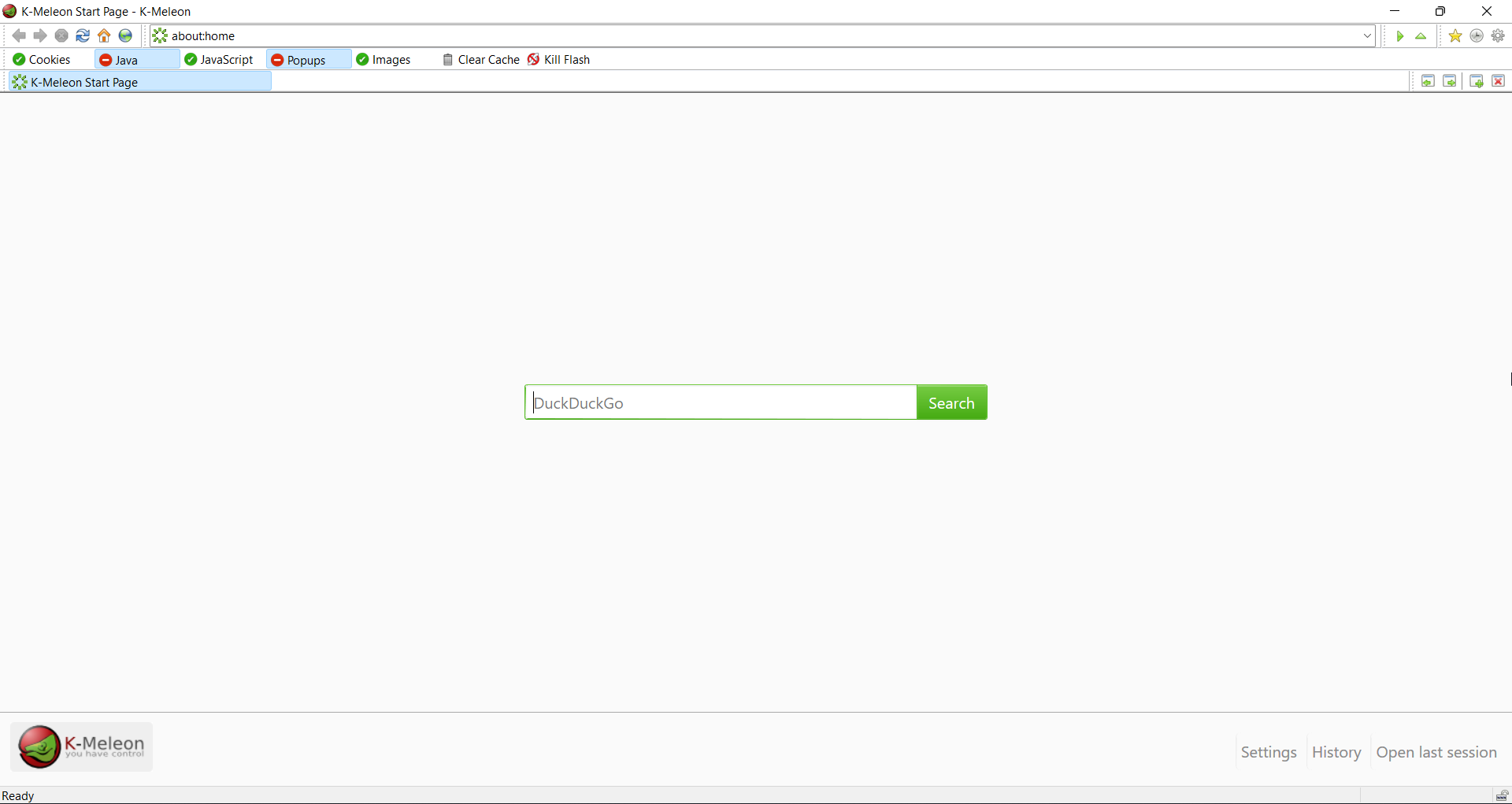
If you need a lightweight browser for Windows, then K-Melon might be a perfect choice. The software is open-source, and it’s designed for the Windows operating system.
Regarding the engine, K-Melon uses the Goanna engine based on Mozilla’s Gecko engine. The lightweight browser is perfect for older computers that can’t handle modern browsers.
As for the functionality, this is a pretty basic web browser, and it comes with customizable toolbars and context menus.
You can also create macros to automate specific tasks and save valuable time. Advanced search is also available, allowing you to easily search for bookmarks or perform a Google search.
Overall, this is a perfect browser for older computers since it requires only 100MB of memory and 20MB of RAM to run, but unfortunately, it lacks many features that modern browsers have.
Other great features:
- Popup blocking
- Mouse gestures
- Multiple bookmarking systems
- Extremely lightweight
⇒ Get K-Meleon
Lunascape Orion – Basic features & low resource consumption
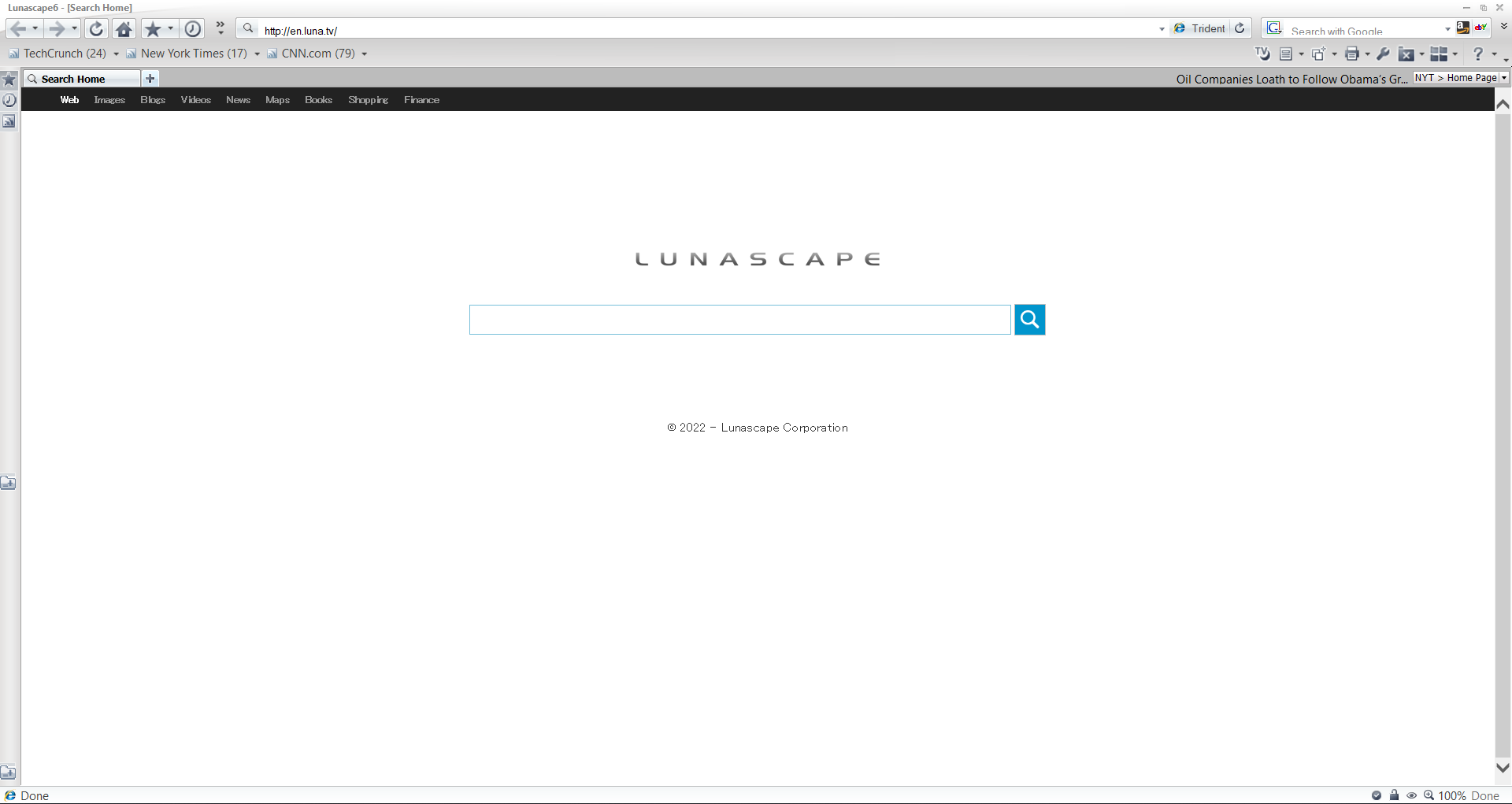
Can’t decide between Firefox, Chrome, IE, or Safari? Well, what if we tell you that you can have all four within one program with this lightweight browser for PC.
That’s exactly what Lunascape Orion is all about – having Trident (Internet Explorer), Gecko (Firefox), or WebKit (Safari and formerly Chrome) all bundled into a single browser.
How we test, review and rate?
We have worked for the past 6 months on building a new review system on how we produce content. Using it, we have subsequently redone most of our articles to provide actual hands-on expertise on the guides we made.
For more details you can read how we test, review, and rate at WindowsReport.
You can set one engine to be used every time you open Lunascape Orion, but you can also switch engines any time, simply by pressing a button.
This could be extremely useful if a certain web page is not supported in one browser, so you can always switch to another engine, and access the page.
It can be very practical, but some say that its performance can suffer because of that.
The browser appears to have a very poor performance on some computers, and that’s basically its biggest problem.
Besides the ability to switch between three different engines, Lunascape Orion has all the features of a standard browser. You can save bookmarks, look for URLs, and it even supports the RSS feed.
Other great features:
- Up to 25% more than other browsers
- Available for Windows and Mac
- Built-in ad blocker
- Privacy-oriented
⇒ Get Lunascape Orion
Maxthon – Built-in ad blocker and screen capture tool
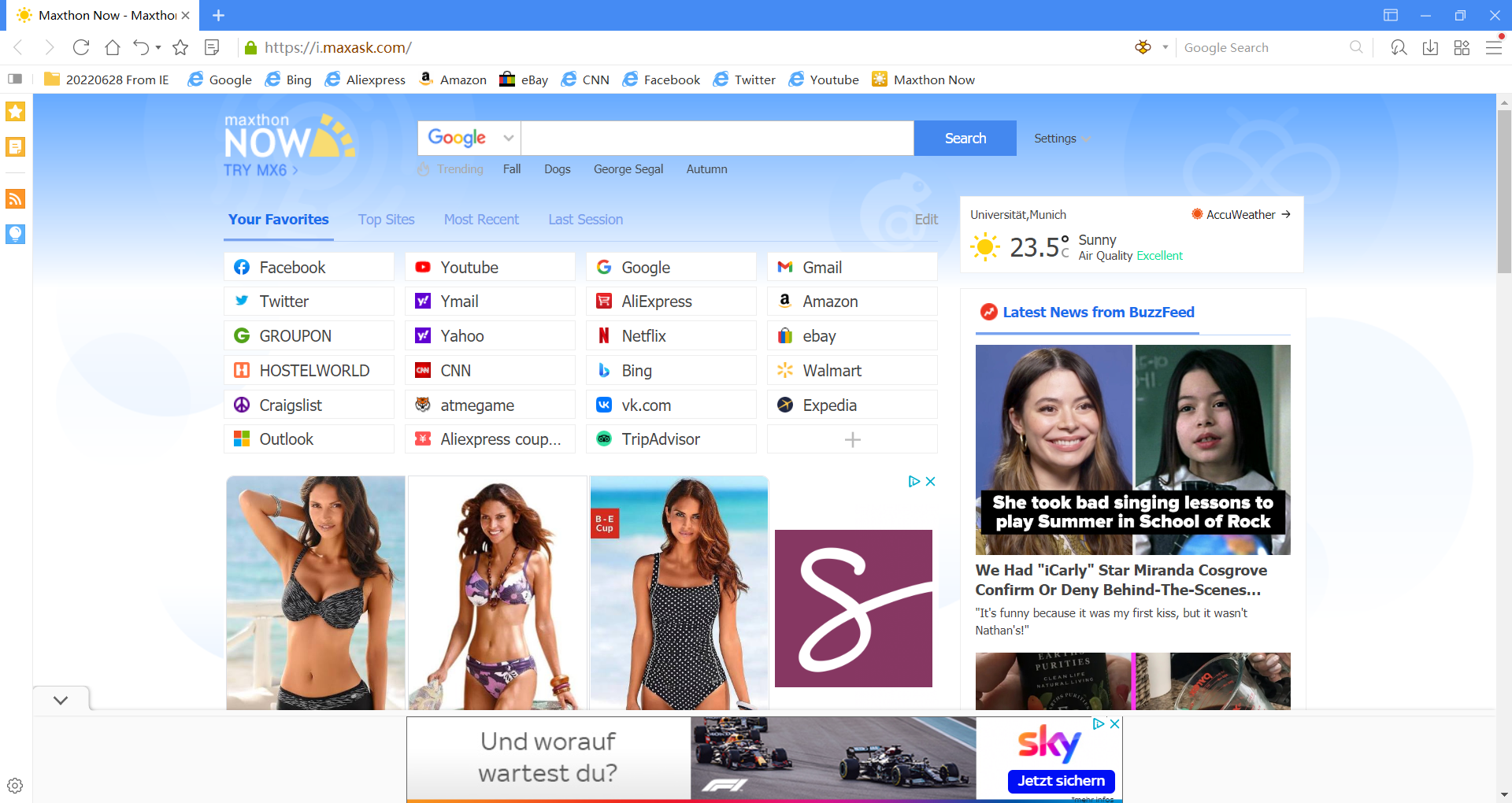
Maxthon Browser is another highly versatile lightweight browser that contains some features that you can’t even find in the major competitors.
It features a built-in ad blocker, a screen-capture tool, Night mode, Reader mode, RSS feed reader, a notepad, and several more features. It even comes with its own multi-account password manager, called Magic Fill.
Another great thing about Maxthon is that it uses its own cloud services to sync users’ data between devices.
While this isn’t an unusual sight with the major browsers, not many ‘smaller players can brag about this feature.
To make Maxthon sync your data on all devices, you need to create an account on its cloud-based service, Passport, login, and you’re good to go.
Maxthon also sports an unusual user interface for the majority of browsers. It features a toolbar placed on the left side of its window with buttons for Favorites, Downloads, RSS feeds, and notes.
Just like Lunascape, Maxthon is also a multi-engine browser, as it can use both Internet Explorer’s Trident, and Google Chrome’s Webkit engine.
Other great features:
- Built-in note-taker
- Password manager
- Ability to easily take screenshots
- Split screen view for tabs
⇒ Get Maxthon Cloud Browser
SeaMonkey – Open-source browser
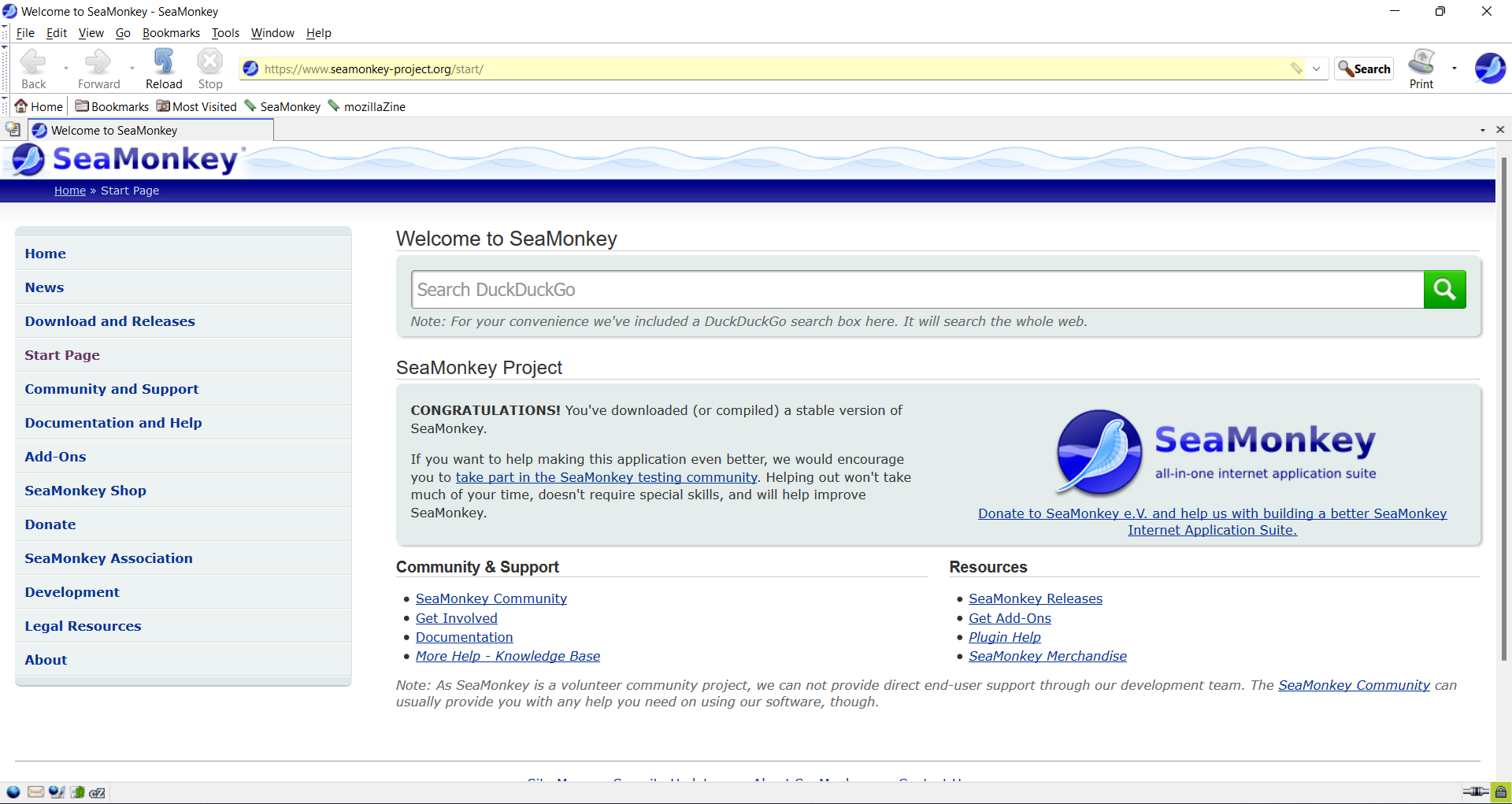
SeaMonkey is an open-source web browser, that has been around for more than 10 years.
This is probably one of the most versatile browsers you can find on the market because it offers much more than just regular web browsing.
SeaMonkey features its own built-in email client, and a built-in chat, and even allows you to develop some simple web pages with its built-in editor.
This might come in handy if you want to keep all your services in one place, run fewer tabs in your browser, and therefore save more resources.
Besides providing some basic features you would normally get in any web browser, SeaMonkey also has some additional abilities.
It provides a password manager, voice interaction, customizable toolbars, and the ability to restore sessions.
Since this is an open-source browser, basically anyone with some knowledge of coding and the will to work on the browser can do so.
Because of that, SeaMonkey doesn’t seem to be the most stable and reliable browser out there, as users might notice occasional performance issues.
But if you want to save some time by having everything you use daily in the same place, and at the same time consume less energy and memory, you should give SeaMonkey a try.
Other great features:
- Open source
- Available on all major desktop platforms
- Popup blocker
- Incredibly simple to use
⇒ Get SeaMonkey
Midori – Doesn’t collect user data
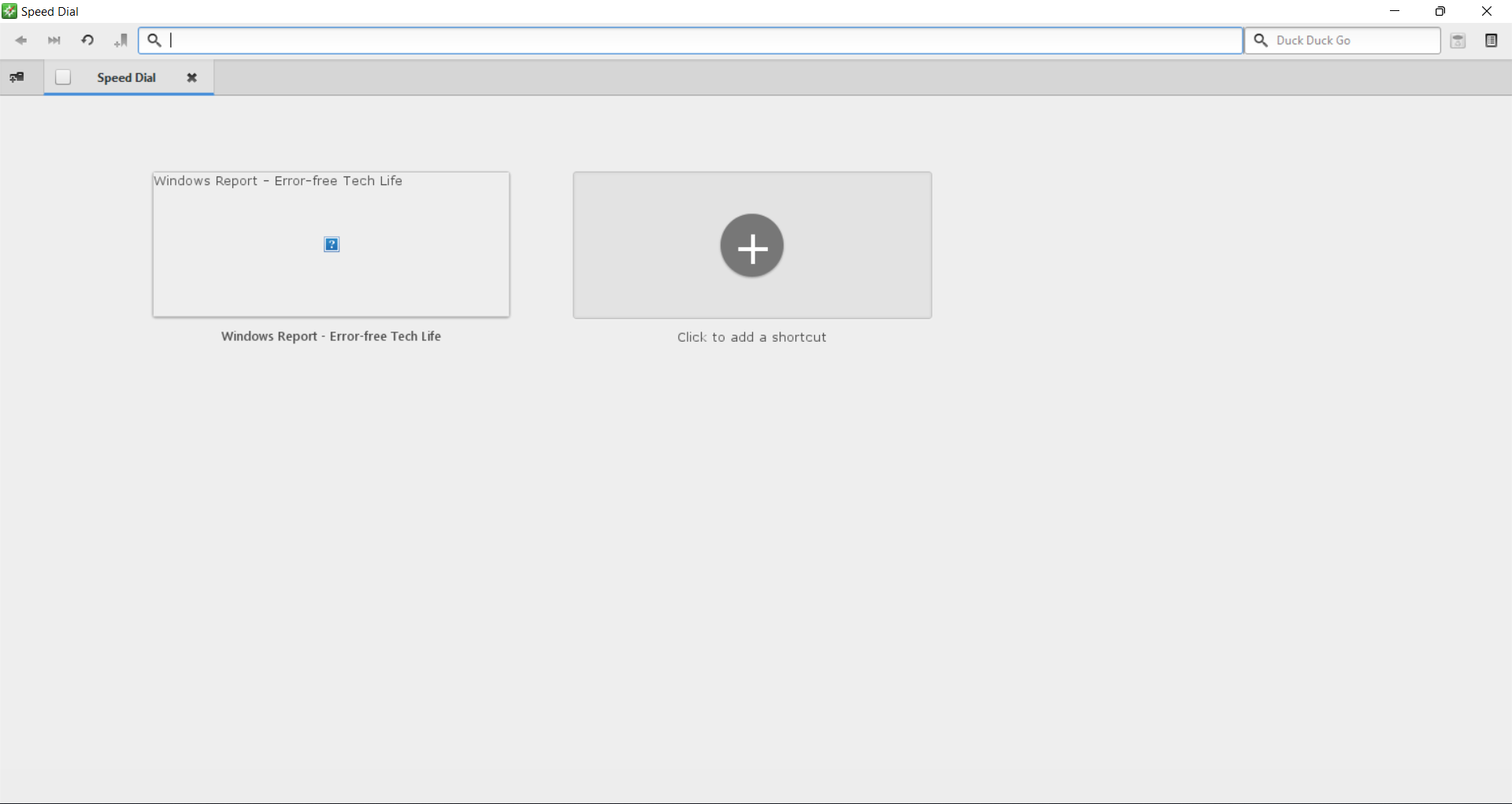
Midori is an open-source browser that should satisfy not-so-demanding users.
This browser has solid pack features, but also consumes fewer resources than some of the mainstream browsers, which can seal the deal for some people.
Some of the most important features of Midori are HTML5 support, bookmarks, RSS support, a spell checker, anonymous browsing, etc.
Speaking of HTML5, here is a list of the best editors on the market. You’ll become an expert on the matter!
It also ships with additional options, like tabbed browsing, the ability to change privacy settings, font/display settings, and startup settings.
Speaking of privacy settings, Midori uses DuckDuckGo (a search engine that doesn’t collect or share user info)as its default search engine.
Of course, you can change this later if you want to switch to a mainstream search engine.
Perhaps the most appealing thing about Midori is its simple user interface, which will delight all lovers of the minimalist approach.
The browser is very light, so it should be easy to get accustomed to it. Its user interface consists of the search bar and the bookmarks bar, while content takes up most space.
So, we can call this browser Firefox’s younger brother, even though the two browsers are unrelated.
Other great features:
- Available on all desktop platforms and Android
- Great privacy control
- Built-in ad blocker
- Productivity features
⇒ Get Midori
Falkon – Great on Linux
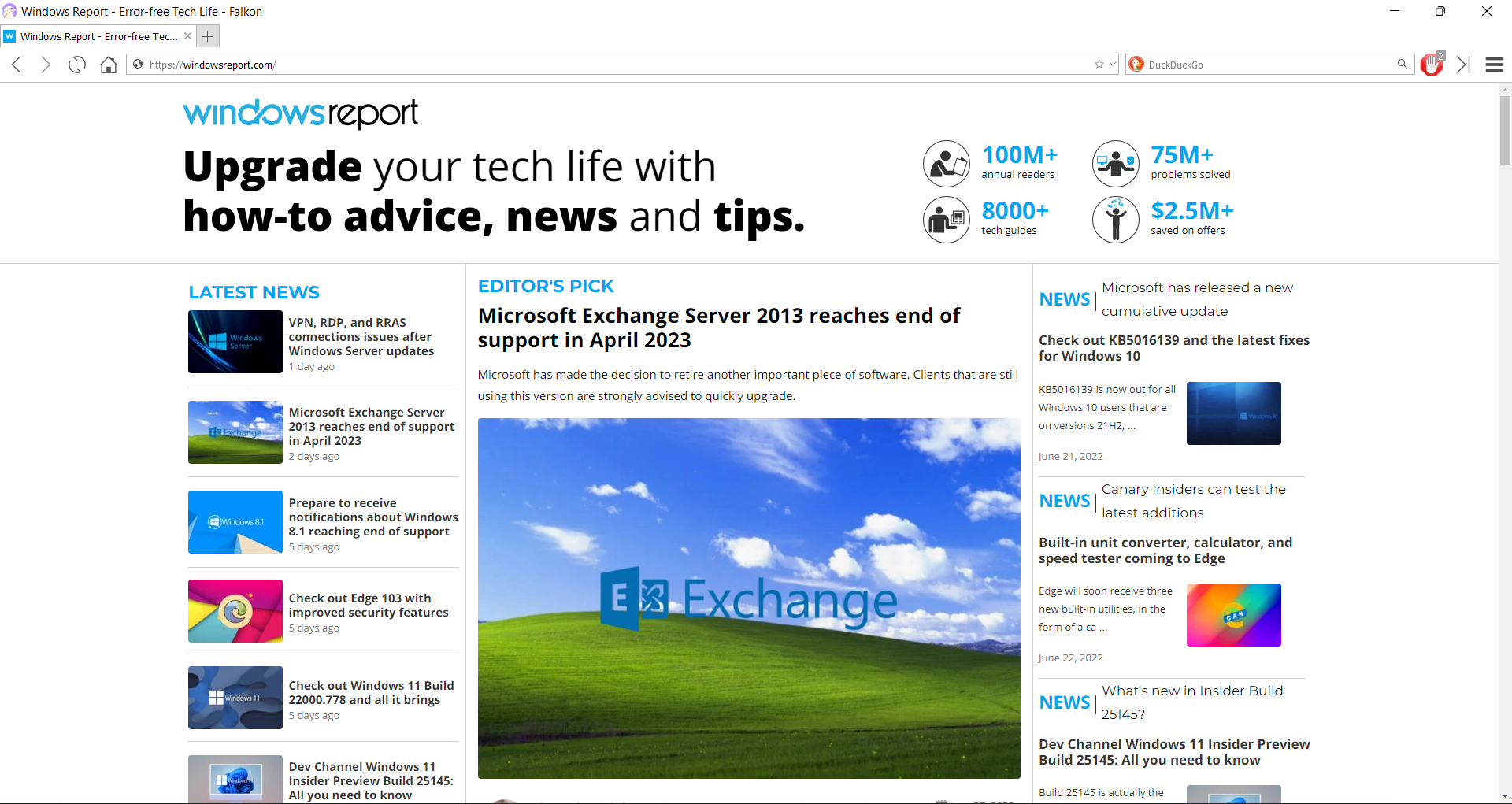
Another lightweight browser that deserves your attention is Falkon. The browser is built on QTWebEngine.
The browser has been present since late 2010, and it was called QupZilla, but it was rewritten in C++ using the Qt Framework, and it has since changed its name.
The browser is a part of the KDE project, so it already comes preinstalled with many Linux distributions. Of course, the software is available on multiple platforms, and you can find it on almost any platform, including Windows.
As for the features, you can find all the basic features available such as bookmarks, history, and tabs. The browser has an AdBlock plugin preinstalled, so you won’t have to deal with ads again.
Overall, this is a great browser for users who need minimalistic and lightweight software to surf the web. Since Falkon uses its browsing engine, the number of available extensions is limited, which might be a problem for some users.
Other great features:
- Minimalistic
- Available on multiple platforms
- Has only the most essential features
- Built-in adblocker
⇒ Get Falkon
Firefox – Resource efficient & very versatile

Firefox was first developed as a quicker, safer substitute for the widely used browsers of the late 1990s, such as Microsoft Internet Explorer.
It seemed to have slipped down the food chain over time, but it has since evolved and is now highly regarded for its privacy and performance.
Regarding resource efficiency, Firefox is clearly superior to Chrome since it uses less memory and is less taxing on your computer’s operating system. Additionally, very little information about you is gathered on the browser.
You can perform address bar searches, access bookmarks, collect intelligent search recommendations and history, and do lots more using Firefox.
Additionally, you may customize the settings of the search bar to have greater control over your surfing process and automatically suggest URLs.Lastly, Firefox syncs all your devices is accessible in over 90 languages, and works with Google applications like Gmail and Docs.
Other great features:
- Privacy-oriented
- Customizable interface
- Available on all desktop and mobile platforms
- Built by a non-profit organization
⇒ Get Firefox
Microsoft Edge – The default option on Windows
If you’re using Windows 10 or 11, then you’re probably familiar with Microsoft Edge. The browser uses Chromium engine, so it’s relatively lightweight.
Since it’s built on Chromium, Edge can also support all Chrome extensions out of the box. In addition, the browser has a startup boost that will help it start faster.
There’s even a sleeping tabs feature that will put tabs that aren’t currently used to sleep in order to preserve your resources.
The browser also has useful security features, including integration with Windows Defender integration, Password Monitor, Kids Mode, and more.
Overall, if you need a reliable browser, and don’t feel like downloading a new one, give Microsoft Edge a try.
Other great features:
- Built on Chromium
- Works with Chrome extensions
- Startup boost feature for faster launching
- Tab sleeping for inactive tabs
⇒ Get Microsoft Edge
Other useful browser options
Because we decided to include all the available browser options on the market, some didn’t make the cut for the Top 10 list when measuring the rapport between the RAM usage and the actual utilization of the software, but you can see them below:
- Vivaldi – a good browser with a friendly UI, but heavy on RAM usage
- AVG Secure Browser – Light usage compared to other browsers
- Brave – compact UI with good security options
- Pale Moon – very low impact on system resources, but quite useless for everyday tasks
- Mypal – very simple interface and easy to use
- Vivaldi – looks amazing, but considering the features in holds, its RAM consumption is too big
- WaterFox – impressionable UI with loads of good features
How do these browsers compare when it comes to RAM usage?
As you will see, the table below includes the entire list of browser recommendations from this list and the browsers in the Other useful browser options section.
This will ensure you can compare and choose a browser that will fit your needs on all counts, including the amount of RAM, CPU, engine build, and user-friendliness.
| Browser | RAM usage | CPU usage | Engine | Utility | UI friendliness |
|---|---|---|---|---|---|
| Opera | 602 — 610 MB | 0.7 — 2.0 % | Chromium | 5/5 | 5/5 |
| UR Browser | 657 — 651 MB | 0.8 — 2.0 % | Blink; V8 | 4/5 | 5/5 |
| K-Meleon | 160 — 170 MB | 1.4 — 2.5 % | Goanna | 3/5 | 3/5 |
| Torch | 234 MB | 1.0 % | Chromium | 3/5 | 2/5 |
| Lunascape Orion | 259 MB | 2.2 % | Gecko | 3/5 | 3/5 |
| Maxthon | 290 — 336 MB | 2.2 — 3.1 % | Trident | 4/5 | 4/5 |
| Comodo IceDragon | 304 MB | 1.1 % | Quantum | 3/5 | 3/5 |
| SeaMonkey | 336 — 353 MB | 2.2 — 3.1 % | Gecko | 3/5 | 2/5 |
| Midori | 355 MB | 2.4 — 3 % | Webkit | 4/5 | 4/5 |
| Falkon | 387 MB | 2.3 — 3.1 % | Blink | 2/5 | 2/5 |
| Firefox | 415 — 478 MB | 1.4 — 2.3 % | Quantum | 5/5 | 4/5 |
| Brave | 530 MB | 1.5 — 3.8 % | Blink; V8 | 4/5 | 3/5 |
| Pale Moon | 539 MB | 1.5 — 2.9 % | Goanna | 2/5 | 1/5 |
| Mypal | 569 MB | 2.6 — 3.1 % | Goanna | 3/5 | 3/5 |
| Vivaldi | 590 MB | 0.8 — 2.2 % | Chromium | 5/5 | 5/5 |
| Waterfox | 610 MB | 1.4 — 1.7 % | Gecko, SpiderMonkey | 3/5 | 4/5 |
| Edge | 638MB | 1.0 — 1.4 % | Chromium | 5/5 | 4/5 |
Even if Opera One doesn’t consume less RAM than other browsers, it is by far the best option when considering the number of features, options, and integrations this software has.
Close behind, we have UR Browser, which fits into the same category as Opera One, offering too many good features not to be included in the list, even though the RAM utilization score is a bit bigger than in the case of other browsers.
- How to Completely Delete Bing Search History
- How to Permanently Disable Picture-in-Picture on Windows 11 [System Wide]
How can I reduce memory and CPU usage on Chrome?
Many reported that Chrome has problems with resource usage. This can be a problem and interfere with your browsing experience.
We covered Chrome memory issues in a separate guide, so check it out. If you’re having high CPU issues, our guide on Chrome high CPU usage is a must-read.
This concludes our list of the best lightweight browsers for Windows. As you can see, each one of these programs has something unique to offer and is worth your attention.
We know you probably continue using your current web browser even after reading this article, but you can at least consider trying some of these tools.
A lightweight browser is recommended if you’re using an older computer because it can save you precious megabytes of memory. Alternatively, you can use RAM memory optimizer software and achieve similar results.
What do you think about our picks? Do you have something to add? Tell us in the comments below.
Содержание
- Выбираем легкий браузер
- О браузерах
- Скорость запуска
- Потребление памяти
- Загрузка процессора
- Просмотр видео
- Заключение
- Вопросы и ответы
С развитием веб-технологий контент, демонстрируемый с помощью браузера, становится все более «тяжелым». Повышается битрейт видео, кеширование и хранение данных требует все больше места, скрипты, запускаемые на пользовательских машинах, потребляют много процессорного времени. Разработчики браузеров идут в ногу с тенденциями и стараются вложить в свои продукты поддержку всех новых трендов. Это приводит к тому, что свежие версии популярных обозревателей выдвигают повышенные требования к системе, на которой они запущены. В этой статье мы поговорим о том, какой браузер выбрать для компьютера, не обладающего достаточной мощностью, чтобы использовать браузеры из «большой тройки» и им подобные.
Выбираем легкий браузер
В рамках статьи мы проведем своеобразное тестирование четырех браузеров — Maxthon Nitro, Pale Moon, Otter Browser, K-Meleon — и сравним их поведение с Google Chrome, как наиболее прожорливым на момент написания статьи, обозревателем. В процессе мы будем смотреть на скорость запуска и работы, загрузку ОЗУ и процессора, а также выясним, достаточно ли остается ресурсов для выполнения других задач. Так как в Хроме предусмотрены расширения, то тестировать будем как с ними, так и без.
Стоит заметить, что некоторые результаты могут отличаться от тех, которые получите вы, проведя подобное тестирование. Это касается тех параметров, которые зависят от скорости интернета, в частности, загрузка страниц.
Тестовая конфигурация
Для проведения теста мы взяли действительно слабый компьютер. Исходные параметры такие:
- Процессор – Intel Xeon L5420 c двумя отключенными ядрами, итого 2 ядра на сокете 775 с частотой 2.5 ГГц.
- Оперативная память 1 ГБ.
- Видеокарта NVIDIA, работающая на стандартном VGA драйвере, то есть без всех фирменных «фишек». Сделано это для минимизации воздействия GPU на результаты.
- Жесткий диск Seagate Barracuda 1ТБ.
- Операционная система Windows 7 SP 1.
- В фоне запущен «скриншотер» Ashampoo Snap, приложение Яндекс.Диск, секундомер, блокнот, калькулятор и открыт документ MS Word.
О браузерах
Коротко поговорим о браузерах, участвующих в сегодняшнем тестировании – о движках, особенностях и прочем.
Maxthon Nitro
Данный браузер создан китайской компанией Maxthon International Limited на основе движка Blink – переделанного WebKit для Chromium. Поддерживает все операционные системы, в том числе и мобильные.
Скачать Maxthon Nitro
Pale Moon
Этот участник является братом Firefox с некоторыми модификациями, и одной из них является оптимизация под системы Виндовс и только под них. Это, по заявлениям разработчиков, дает возможность значительно увеличить скорость работы.
Скачать Pale Moon
Otter Browser
«Выдра» создана с использованием движка Qt5, которым пользуются разработчики Opera. Данные на официальном сайте весьма скудны, поэтому больше сказать о браузере нечего.
Скачать Otter Browser
K-Meleon
Это еще один браузер на базе Firefox, но с максимально урезанным функционалом. Данный ход создателей позволил максимально уменьшить потребление ресурсов и увеличить скорость.
Скачать K-Meleon
Скорость запуска
Начнем с начала – измерим время, за которое браузер запускается полностью, то есть уже можно открывать страницы, выполнять настройки и прочее. Цель – определить, какой из пациентов быстрее приходит в состояние боевой готовности. В качестве стартовой страницы будем использовать google.com. Измерения будем производить до возможности ввода текста в поисковую строку.
| Браузер | Время на запуск |
|---|---|
| Maxthon Nitro | От 10 до 6 секунд |
| Pale Moon | От 6 до 3 секунд |
| Otter Browser | От 9 до 6 секунд |
| K-Meleon | От 4 до 2 секунд |
| Google Chrome (расширения отключены) | От 5 до 3 секунд |
| Google Chrome (с расширениями AdGuard, FVD Speed Dial, Browsec, ePN CashBack) | 11 секунд |
Как мы можем видеть, все браузеры довольно быстро открывают свое окно на рабочем столе и показывают готовность к работе.
Потребление памяти
Поскольку мы очень сильно ограничены в объеме ОЗУ, то этот показатель является одним из важнейших. Заглянем в «Диспетчер задач» и подсчитаем суммарное потребление каждого подопытного, предварительно открыв три одинаковые страницы – Яндекс (главная страница), Ютуб и Lumpics.ru. Замеры будут произведены после некоторого ожидания.
Запустим видео на Ютубе с разрешением 480р и посмотрим, как сильно изменится ситуация.
- Maxthon Nitro – 350 МБ;
- Pale Moon – 300 МБ;
- Otter Browser – 355 МБ;
- K-Meleon – 235 МБ (наблюдались скачки до 250);
- Google Chrome (расширения включены) – 390 МБ.
Теперь усложним задачу, сымитировав реальную рабочую ситуацию. Для этого откроем 10 вкладок в каждом браузере и посмотрим на общую отзывчивость системы, то есть проверим, комфортно ли работать с обозревателем и другими программами в таком режиме. Как уже было сказано выше, у нас запущен Ворд, Блокнот, калькулятор, а еще мы попробуем открыть Paint. Также измерим скорость загрузки страниц. Результаты будут записаны на основании субъективных ощущений.
- В Maxthon Nitro наблюдаются небольшие задержки в переключении между вкладками браузера и при открытии уже запущенных программ. То же самое происходит и во время просмотра содержимого папок. В целом вполне рабочее поведение ОС с небольшими лагами. Скорость загрузки страниц не вызывает раздражения.
- Pale Moon выигрывает у Nitro по скорости переключения вкладок и загрузки страниц, но остальная система работает несколько медленнее, с большими задержками при запуске программ и открытии папок.
- При использовании Otter Browser скорость отрисовки страниц довольно низкая, особенно после открытия нескольких вкладок. Общая отзывчивость браузера также оставляет желать лучшего. После запуска Paint Otter какое-то время перестал отвечать на наши действия, а запущенные приложения открывались весьма «туго».
- Другое дело K-Meleon — загрузка страниц и скорость переключения между вкладками очень высокая. «Рисовалка» запускается мгновенно, другие программы также откликаются достаточно быстро. Система в целом реагирует отлично.
- Даже несмотря на то, что Google Chrome старается выгрузить из памяти содержимое неиспользуемых вкладок (при их активации происходит повторная загрузка), активное использование файла подкачки делает работу совсем некомфортной. Это выражается в постоянной перезагрузке страниц, а в некоторых случаях и в демонстрации пустого поля вместо контента. Другим программам также «не нравится» соседство с Хромом, так как имеют место высокие задержки и отказы отвечать на действия пользователя.
Последние замеры показали реальное положение вещей. Если в щадящих условиях все продукты выдают схожие результаты, то при повышении нагрузки на систему некоторые оказались за бортом.
Загрузка процессора
Поскольку в разных ситуациях загрузка процессора может отличаться, мы посмотрим на поведение браузеров в режиме простоя. Будут открыты одинаковые вкладки, указанные выше.
- Maxthon Nitro – от 1 до 5%;
- Pale Moon – редкие подъемы от 0 до 1-3%;
- Otter Browser – постоянная загрузка от 2 до 8%;
- K-Meleon – нулевая загрузка со всплесками до 1 – 5%;
- Google Chrome с расширениями также почти не загружает процессор в простое – от 0 до 5%.
Все пациенты показывают хорошие результаты, то есть не грузят «камень» во время отсутствия действий внутри программы.
Просмотр видео
На этом этапе мы включим видеокарту, установив драйвер NVIDIA. Измерять будем количество кадров в секунду с помощью программы Fraps в полоноэкранном режиме и разрешении 720p с 50 FPS. Ролик будет включен на YouTube.
- Maxthon Nitro показывает отличный результат – почти все 50 кадров отрисованы.
- С Pale Moon аналогичная ситуация – честные 50 FPS.
- Otter Browser не смог отрисовать и 30 кадров в секунду.
- K-Meleon показал себя хуже всех – менее 20 FPS с просадками до 10.
- Google Chrome не отстал от конкурентов, показав результат в 50 кадров.
Как видите, не все браузеры способны полноценно воспроизводить видео в HD качестве. При их использовании придется снижать разрешение до 480р или даже 360p.
Заключение
В ходе тестирования мы определили некоторые важные особенности наших сегодняшних подопытных. Исходя из полученных результатов, можно сделать следующие выводы: наиболее быстрым в работе является K-Meleon. Он же сохраняет максимум ресурсов для других задач, но не совсем пригоден для просмотра видео в высоком качестве. Nitro, Pale Moon и Otter по потреблению памяти примерно равны, но последний весьма сильно отстает по общей отзывчивости при повышенной нагрузке. Что касается Google Chrome, то его использование на компьютерах, похожих по конфигурации на наш тестовый, совершенно неприемлемо. Выражается это в тормозах и зависаниях вследствие высокой нагрузки на файл подкачки, а значит, и на жесткий диск.
Легкий браузер для слабого компьютера. Посмотрите все выбранные мной легкие браузеры для слабых ПК. Тут Вы сможете подобрать для себя лёгкий браузер для Windows и других операционных систем на русском языке.
«Легкий браузер для слабого компьютера» и мои мучения выбора
Какой легкий браузер для слабого компьютера лучше?
Такой вопрос для меня «встал ребром», примерно год назад, когда мой старый нетбук, стал работать все хуже и хуже, когда уже не стала помогать для улучшения производительности нетбука, переустановка Windows и полная чистка нетбука от пыли и грязи.
Но продолжать использовать этот нетбук, мне было необходимо, как переносное устройство для работы в интернете. Поэтому я начал искать легкий браузер для слабого компьютера.
Если Вы тоже ищете самый легкий браузер для слабого ПК, здесь Вы найдете такой и сможете скачать легкий браузер для слабого компьютера с сайта разработчика.
Для ускорения работы браузера я видел два решения:
Подобрать для моего старого ноутбука самый легкий браузер.
Провести не сильно затратную модернизацию компьютера для улучшения его работы.
Вот об этих двух, простых решениях я и расскажу в этой статье.
Скачать легкие браузеры для Windows на русском
Примечание: легкие браузеры для слабых ПК перечислены здесь в произвольном порядке, и только Вам решать, какой из них самый лучший браузер для Вашего железа. В конце статьи Вы можете посмотреть, какие я советую проверить легкие браузеры для старого ПК и ноутбука в первую очередь.
Решив поискать легкий браузер для слабого компьютера я перебрал и перепробовал не один десяток браузеров и выбрал сначала браузер K-Meleon. Это полноценный, но мало известный легкий браузер для слабого компа на русском языке. Большинство из перечисленных браузеров ниже мне тоже нравятся своей легкостью и быстродействием.
Все ссылки в этой статье ведут на официальные сайты разработчиков браузеров, и Вы можете скачать легкий браузер для слабого компьютера самой свежей версии.
Легкий браузер для слабого компьютера K-Meleon
Проверив работу браузера K-Meleon на нетбуке и убедившись, что он действительно легкий браузер для слабого компьютера я решил проверить его на других своих компьютерах, как там он работает.
Такая проверка показала, что этот браузер на движке Gecko, действительно самый легкий браузер для слабого компьютера из всех браузеров, которые я раньше тестировал. (позже я нашел и другие хорошие браузеры)
Статистики сравнения быстродействия браузера K-Meleon в сравнении с другими браузерами, я Вам не приведу. Это мое, «чисто визуальное мнение». Я сравнивал, как быстро запускаются браузеры и как быстро загружаются одинаковые страницы на сайтах. Да и не интересовали меня цифры статистики, мне было важно подобрать быстрый и легкий браузер для нетбука, которым я пользовался в то время, а не «среднюю температуру по палате».
Ниже в статье я расскажу и про другие легкие браузеры для слабого компьютера. Лучше всего их Вам все проверить, и возможно для Вашего железа окажется самый лёгкий браузер для слабого ПК под другим названием. Нужно пробовать.
K-Meleon — это очень быстрый, легкий браузер для слабого компьютера, хорошо настраиваемый на движке Gecko, разработанном Mozilla и используемом также в Firefox.
Данный браузер является свободным ПО, с открытым исходным кодом, выпущенным в соответствии с лицензией GNU General Public License. Быстрый браузер K-Meleon разработан специально для операционных систем семейства Microsoft Windows (Win32). Да, это браузер для Windows. K-meleon хорошо оптимизирован для слабых компьютеров и он действительно быстро работает на слабом железе.
Заходите на официальный сайт K-Meleon, выбирайте версию браузера, инсталлятор или портабельную версию, скачивайте и запускайте этот очень легкий браузер для слабого компьютера. Или можно скачать K-Meleon на русском с сайта русскоязычной команды. Ссылки ниже.
Устанавливаем и/или запускаем браузер. Скажу сразу, что интерфейс браузера имеет свои особенности и если честно для меня он не очень привычен.
Так например для экспорта моих закладок в K-Meleon не предусмотрен экспорт из HTML файла и мне пришлось, сначала экспортировать мои закладки в браузер Internet Explorer и уже из IE, экспортировать закладки в K-Meleon.
Но, это небольшое неудобство на которое можно и не обращать внимание, главное, что K-Meleon действительно легкий браузер для слабого компьютера и быстро работает на старых ПК.
Как открыть ВKонтакте (vkontakte), Одноклассники и другие сайты в браузере K-Meleon, если они заблокированы для Вас? В верхней части браузера K-Meleon в панели инструментов найдите кнопку Ultrasurf и нажмите на нее левой кнопкой мышки или правой и выберите включить. Через несколько секунд включится режим прокси и Вы сможете посещать заблокированные российские сайты.
K-Meleon — это очень легкий браузер для слабого компьютера на Windows. Подходящий браузер для слабых ПК, ноутбука и нетбука.
Скачать легкий браузер для слабого компьютера K-Meleon
Скачать легкий браузер для слабого ПК K-Meleon от русскоязычных разработчиков Вы можете по ссылке в комментариях (их сайт опять стал доступен).
Хороший браузер SlimBrowser
Имеет массу функций (Автоматическое заполнение форм, быстрый менеджер загрузок, перевод веб-страниц и текста, блокировка всплывающих окон и назойливой рекламы и многое другое), которые Вам понравятся.
Просто зайдите на официальную страницу и сами прочитайте, там все на русском языке.
Если после установки и запуска браузера не окажется русского языка, посмотрите мою статью «Как поменять браузер по умолчанию в Windows» там я показывал, как сделать SlimBrowser на русском языке.
Загрузить браузер SlimBrowser
Как пример, еще недавно меня во многом устраивал безопасный браузер Яндекс, но мне не нравилась его «тяжеловесность». Сейчас работая в этом браузере, я не вижу существенных отличий в быстродействии в сравнении с Opera. И теперь уже можно сказать, что безопасный браузер Яндекс, это хороший браузер для слабого компьютера.
Облегчённый браузер Яндекс для слабого и старого ПК
А такие функции, как встроенный переводчик, система безопасности Protect, которая проверяет сайты и файлы на вирусы, блокирует страницы мошенников, бережёт мои пароли и данные банковских карт, а также защищает платежи в интернете и другие функции, мне очень нравятся.
Начиная с версии 18. 4. 1 в Яндекс браузере появился «Упрощенный режим», который включается автоматически, если на устройстве установлено менее 2 ГБ оперативной памяти и 1 ядро CPU.
Что сделали разработчики Яндекс браузера, чтобы сделать не только безопасный браузер, но легкий браузер для слабого компьютера?
В упрощенном режиме Яндекс браузер отключает или изменяет не очень важные функции для пользователей, такие как:
Анимация фона.
Отключает анимацию тех элементов интерфейса браузера, которые тратят много ресурсов процессора.
Уменьшает кадровую частоту видео и игр на странице.
Снижает активность фоновых вкладок.
И другое.
И в упрощенном режиме Яндекс браузер становится более легким браузером, который нормально работает на старом и слабом ПК.
Яндекс — это безопасный браузер для разных ОС: Windows, Mac, Linux, Android, iOS (с менее 2 ГБ ОЗУ).
Если Вас не устраивает Яндекс, как браузер для слабых ПК, отключите все дополнения и уберите все лишнее в настройках.
Скачать браузер Яндекс
Безопасный и легкий браузер Comodo Dragon
Comodo Dragon — это быстрый браузер на движке Chromium и переработанный разработчиками для большей безопасности. Он отлично подходит для тех людей, кто ищет легкий браузер для слабого компьютера и безопасный браузер. При установке будьте внимательны, устанавливайте только легкий браузер Dragon и откажитесь от лишнего, если будут предлагать установить другой софт компании.
Comodo Dragon по словам разработчиков, специально создавался, как более легкий, быстро работающий браузер для безопасного сёрфинга в интернете. Предлагающий пользователям все функции Chrome плюс более высокий уровень защиты и конфиденциальности, который пользователи могут получить только с Comodo Dragon. Включая уровень секретности, который на много выше чем у Chromium.
Comodo Dragon имеет технологию валидации домена, которая определяет и отделяет сертификаты SSL высокого и низкого уровня. Останавливает куки и других шпионов. И предотвращает все отслеживания загрузок Браузера для обеспечения Вашей безопасности.
Хочу добавить, что я долгое время использовал этот легкий браузер для слабого ПК с Windows XP и нетбуке с Windows 7 — браузер Comodo Dragon, мне понравился, это действительно очень легкий браузер для слабого компьютера.
Comodo Dragon — это хороший браузер для Linux, Mac, Windows, который идеально подходит под определение — легкий браузер для слабого компьютера.
Хороший браузер для слабых ПК, ноутбука и нетбука.
Скачать безопасный браузер для слабого ПК Comodo Dragon с официального сайта
Avant — хороший, быстрый и легкий браузер для слабого компьютера с Windows.
И если Вас не устраивает отличный браузер для Windows K-Meleon или быстрый браузер Comodo Dragon, которые я указал выше в этой статье, я настоятельно рекомендую попробовать Avant браузер. Это очень легкий браузер для слабого компьютера.
Тем более, что на официальном сайте браузера Avant, есть USB версия браузера. Вы можете использовать браузер без установки на компьютер. Браузер Avant, это отличный вариант, как легкий браузер для старого компьютера и ноутбука, попробуйте:
Просто скачайте архив, распакуйте его в нужное Вам место на компьютере или переносном диске. Откройте появившуюся после разархивирования папку и запустите файл avant.exe, браузер запустится и Вы сами убедитесь, что Avant это очень легкий браузер для слабого компьютера.
В браузер Avant версии Ultimate и USB встроены три движка от IE, Firefox и Chrome.
В версии Lite только от IE. Обратите на это внимание при загрузке браузера.
Как я написал выше, браузер Avant имеет три встроенных движка визуализации: Trident, Gecko и Webkit, это движки Internet Explorer, Mozilla Firefox и Google Chrome.
Вы можете выбрать любой движок по умолчанию и переключаться на другие, если текущий не может правильно отобразить веб страницу. Вы можете назначить различные движки отдельно для каждого сайта в настройках браузера, что позволит автоматически переключаться между движками во время просмотра сайтов.
Легкий Браузер Avant имеет множество функций, таких как:
Блокировка рекламы
Переводчик сайтов
Загрузка видео
Режим инкогнито
Защита от утечки памяти
Автозаполнение форм
И многое другое
О чем Вы можете прочитать на страницах официального сайта браузера и посмотреть в самом браузере.
Браузер Avant, это реально легкий браузер для слабого компьютера, ноутбука и нетбука. Рекомендую попробовать.
Если Вам необходимо изменить язык интерфейса браузера, настроить браузер Avant под себя, нажмите на кнопку, как показано на картинке ниже, откроется окно в котором Вы сможете выбрать нужную функцию.
Avant Browser идеально подходит под определение «легкий браузер для слабого компьютера».
Скачать быстрый и легкий браузер для Windows Avant
Maxthon Cloud Browser — браузер для слабого ПК
По словам разработчиков Maxthon – это быстрый запуск, быстрое открытие веб-страниц и быстрый отклик эти три аспекта делают Maxthon 5 одним из самых быстрых браузеров в данный момент.
Maxthon 5 использует оптимизацию ресурсов, аппаратное ускорение, предварительный рендеринг, предварительный запуск, технологии многопроцессорной обработки, значительно оптимизируя скорость браузера,
Maxthon Cloud Browser можно рекомендовать, как лёгкий браузер для слабого компьютера. Браузер имеет множество функций, которых нет даже в более популярных браузерах.
Браузер Maxthon, это браузер с переводчиком, который подключается с помощью дополнения (нужно включить самостоятельно в дополнениях). Сочетанием клавиш Ctrl + f1 можно сделать снимок экрана (или нажать на соответствующий значок, если он виден в панели инструментов). Есть ночной режим браузера. Блокировка рекламы. Имеет менеджер паролей. Читалка RSS-ленты. Инструмент Заметки.
Есть возможность синхронизировать данные между устройствами пользователя, чтобы использовать эту возможность, нужно создать свой аккаунт. Это можно сделать на этапе установки браузера Maxthon или позже, когда возникнет необходимость в такой синхронизации.
Maxthon — это браузер на русском языке «из коробки».
Если Вы решите установить хороший браузер Maxthon:
Проверьте пункт «Дополнительно» выделенный на картинке, что там предлагается установить дополнительно. Чтобы не устанавливать ничего лишнего, это касается и при установке других браузеров или программ. И можно убрать галочку с предложением сделать его браузером по умолчанию.
А в конце установки будет предложение зарегистрировать аккаунт в Maxthon. Можете зарегистрироваться или пропустить регистрацию.
Скачать браузер Maxthon Cloud Browser. Там есть Maxthon браузер для разных операционных систем.
UR Browser – это еще один Легкий браузер для слабого компьютера
Если Вы ещё пользуетесь Windows XP, можно утверждать, что UR Browser – это хороший браузер для старых ПК с Windows XP. Ведь версия Windows XP давно уже не обновляется и она не безопасная, а UR Browser заботится о безопасности пользователей. В UR Browser встроен антивирусный сканер, который проверяет все загрузки на вредоносное содержимое.
Браузер UR Browser предупреждает пользователей о попытке открыть подозрительный сайт (подозреваемых в фишинге и наличии вредоносного ПО). А так же он перенаправляет на безопасную версию сайта.
Есть технология параллельной загрузки, это существенно ускоряет загрузку файлов. Да и сами веб-страницы этот браузер загружает быстро.
Давайте посмотрим, как установить UR Browser на русском:
После запуска установочного файла и дав разрешение этому приложению на внесение изменений, откроется это окно. Где нужно решить, запускать или нет браузер при запуске системы, сделать его браузером по умолчанию, и установите функцию VPN и её сетевой драйвер. Как Вы видите, я оставил только функцию ВПН.
После чего открылось окно с вопросом разрешить или нет установку драйвера, я разрешил. После загрузки и установки браузер UR Browser запустился.
По скорости запуска браузера понятно, что это действительно легкий браузер для слабого компьютера.
Браузер при первом запуске открывается на английском. Мне нужно включить русский язык в UR Browser. Для этого я в правом верхнем углу браузера нажимаю на 3 вертикальные точки и в открывшемся контекстном меню нажимаю на пункт Settings, открывается страница настроек браузера.
Там я прокручиваю страницу в самый низ и раскрываю пункт «Advanced» и вижу настройку языка.
Там я раскрываю пункт Language и нажимаю на Add languages, открывается окно, где мне нужно найти русский язык в браузере:
Я поставил «галочку» для русского языка и нажимаю на кнопку Add.
Я вижу, что русский язык появился в списке языков, мне нужно его сделать основным. Для этого я нажимаю на 3 вертикальные точки в строке Russian, а в открывшемся окошке нажимаю тут:
Окошко закрывается, русский становится в верхней строке языков и там появляется кнопка Relaunch. Нажав на которую я запускаю перезагрузку браузера, и после этого интерфейс браузера UR становится в основном на русском.
UR Browser — это без сомнения легкий браузер для слабого компьютера на русском.
Скачать легкий браузер для слабого компьютера с Windows XP и выше UR Browser
Пытаясь найти легкий браузер для слабого компьютера и ноутбука, пробуйте разные браузеры и подбирайте такой, который окажется быстрым и легким браузером для Вашего «железа».
Как ускорить браузер и работу ПК:
Посмотрите на все дополнения, которые есть в Вашем браузере и отключите все не очень нужные, чем меньше дополнений в Вашем браузере, тем он будет легче и быстрей работать.
Сбросьте все настройки браузера по умолчанию, тем самым Вы сможете очистить браузер от не нужных или вредоносных дополнений и ускорить работу браузера.
Возможно Ваше устройство заражено вирусами. Небольшой обзор бесплатных антивирусных сканеров для Вашего внимания.
Мало места на системном диске. Для качественного удаления программного обеспечения с компьютера, и чистки от не нужных файлов можете использовать бесплатную программу Revo Uninstaller на русском.
Старые драйверы могут тормозить работу компьютера, обновите драйверы бесплатно. Это легко может сделать любой человек используя эту программу или другую подобную. Не забывайте только о точке восстановления.
Вот такими нехитрыми способами Вы сможете улучшить работу Вашего компьютера, сохраните свои нервы и Вам, возможно, уже можно будет не искать легкий браузер для старого и слабого компьютера и ноутбука. А Вы будете использовать любой хороший браузер.
Какой браузер лучше для слабого ПК? (Моё мнение)
В первую очередь я рекомендую обратить внимание на такие легкие браузеры для слабых компьютеров, как K-Meleon, Comodo Dragon, Avant Browser, Maxthon Cloud Browser, UR Browser.
И не забудьте проверить новый, хороший и довольно быстрый браузер Microsoft Edge, про него теперь тоже можно сказать, что это легкий браузер для слабого компьютера. Про новый браузер Microsoft Edge я писал в статье «Как поменять браузер по умолчанию в Windows». Там и ссылка есть, где можно скачать новый браузер Windows.
На этом я заканчиваю свою статью. Надеюсь, что в этом списке Вы найдете легкий браузер для слабого компьютера, который Вам понравится. Если Вы искали легкий браузер для слабых ПК и разных ОС: Windows, Mac, Linux, Android, iOS, здесь есть такие браузеры.
А какой Вы используете самый легкий браузер для слабого компьютера на русском? Напишите в комментариях.
Если ваш браузер тормозит, когда вы открываете его на Windows, то проблема может лежать в слабом железе компьютера, а не в некачественной сборке операционной системы. ОС Windows 7 чаще всего труднее обрабатывать тяжеловесные браузеры на компьютерах и ноутбуках, сделанных в 2000-10-х годах. Поэтому сегодня в этой статье будет представлен ТОП лучших приложений для серфинга. А какой самый легкий браузер для Windows 7 – решать вам.
Содержание статьи
- Какой браузер самый быстрый для Windows 7?
- Критерии выбора браузера для Windows 7
- Скорость запуска
- Потребление ОЗУ
- Загрузка процессора
- Обзор подходящих браузеров для Windows 7
- 20 – Google Chrome
- 19 – SeaMonkey
- 18 – Opera и Opera GX
- 17 – Cent Browser
- 16 – Falkon
- 15 – Vivaldi
- 14 – Mozilla Firefox
- 13 – Maxthon 5
- 12 – Lunascape
- 11 – Pale Moon
- 10 – Otter Browser
- 9 – Brave Browser
- 8 – Opera Neon
- 7 – K-Meleon Browser
- 6 – Comodo IceDragon
- 5 – Maxthon Nitro
- 4 – UR Browser
- 3 – Slim Browser
- 2 – Midori
- 1 – Browzar Black
- На что еще обратить внимание
- Дополнения к браузеру
- Драйверы и обновления
- Настройка Windows 7
- Настройка BIOS
- Советы по аппаратной части
- Какой браузер самый безопасный?
- Комментарии пользователей
Самым быстрым браузером по праву считается тот, который операционная система открывает мгновенно. Например, браузер Chrome на Windows 10, установленной на жесткий диск SSD, открывается за 3 миллисекунды.
Однако слабые компьютеры на старых операционных системах не могут позволить себе такую роскошь. Они медленно взаимодействуют с тяжеловесными приложениями. Так как ресурсов персонального компьютера не хватает на быструю обработку приходящих данных.
Поэтому выбирайте такой браузер, который меньше всего использует оперативной памяти и не нагружает сильно центральный процессор.
Критерии выбора браузера для Windows 7
При выборе обращайте внимание на скорость запуска приложения для серфинга в интернете, потребление ОЗУ и загрузку процессора. Это основные параметры, которые помогут вам быстро понять на сколько легкий и простой браузер, который вы исследуете.
Скорость запуска
Максимальная скорость запуска не должна превышать 3–5 секунд. Если веб-интерфейс приложения для серфинга на сайтах открывается дольше, то проверьте, подходит ли вашему компьютеру этот браузер.
Например, такие приложения, как Yandex не подходят для работы на старых компьютерах и ноутбуках. Так как их ядро уже заточено под современные операционные системы типа Windows 10 и современное высокопроизводительное железо.
Потребление ОЗУ
Тот же Chrome потребляет порядка 200 Мб ОЗУ, при установленных 5–6 важных расширениях. Это могут быть, как блокировщики рекламы, так и всякие загрузчики и автоматические переводчики.
Вы можете отключить предзагрузку страниц, что сэкономит память компьютеру. Однако проблему до конца это не решит. Поэтому лучше всего обратится к легковесным веб-приложениям для серфинга в интернете.
Загрузка процессора
От того на сколько много загружает браузер процессор, тоже зависит скорость открытия страниц. Современные браузера будут нагружать на 50–60% ЦПУ при открытии веб-страниц. Это много. Приложения будут тормозить.
Максимальная нагрузка на процессор при открытии веб-ресурсов не должна превышать 5–6%.
Обзор подходящих браузеров для Windows 7
Давайте посмотрим, какие самые лучшие и легкие браузеры есть сегодня для слабых компьютеров на операционной системе Windows 7. Ниже будут приведены их примеры и основные характеристики, а вы уже сами выбирайте тот, который подходит больше всего для вашего компьютера.
Далее я буду описывать только минимальные системные требования для каждого браузера. Желательно, чтобы ПК был мощнее, поскольку с несколькими вкладками при наличии только минимально подходящего железа работать будет затруднительно.
20 – Google Chrome
Один из самых популярных браузеров для Windows 7, а также других ОС. Весит 550 Мб, но учитывайте, что со временем он будет довольно быстро «разрастаться». Для работы данному поисковику требуется 512 Мб ОЗУ, а также 64 Мб видеопамяти.
При этом поисковик может быть использован только в случае, когда на ПК имеется ЦП Pentium 4 с технологией SSE2 или лучше. В этой утилите используется масса современных технических решений. Именно поэтому ее стабильной работы желательно, чтобы ПК был в значительно степени мощнее. На минимальные системные требования в этом случае особо ориентироваться я вам не советую.
19 – SeaMonkey
SeaMonkey – набор утилит, среди которых также имеется веб-браузер. Для работы программы ПК должен обладать следующими минимальными системными требованиями:
- CPU Intel Core 2 Duo (1,8 ГГц и выше).
- 2 ГБ ОЗУ (для 32-х разрядной системы).
- 3 ГБ ОЗУ (для 64-х разрядной системы).
- 500 МБ свободного места на винчестере.
Важно, чтобы Windows 7 имела последний пакет обновлений. В противном случае утилита функционировать не будет.
18 – Opera и Opera GX
Данные браузеры обладают рядом сходств и различий. Вторая версия «Оперы» более функциональна, а также обладает функцией «умного» распределения памяти. Для желающих установить новаторский браузер для Windows 7 данный вариант идеален.
Минимальные требования к процессору – Intel Pentium 4. Также для его функционирования требуется минимум 512 Мб ОЗУ и 400 Мб места на жестком диске.
17 – Cent Browser
Cent Browser является усовершенствованной версией поисковика Chromium. Для работы это браузера для Windows 7 (и не только) требуются:
- 320 Мб места на диске.
- 128 Мб видеопамяти.
- 512 Мб ОЗУ.
- ЦП не ниже 2 ГГц.
Программа хороша тем, что лишена лишних синхронизаций с разными сервисами Google, что значительно повышает скорость ее работы.
16 – Falkon
Falkon – браузер для Windows 7, а также более поздних версий ОС. Для работы требует ЦП, частотой не менее 2 ГГц. Занимает порядка 300 Мб места на диске. Для полноценного функционирования утилиты также требуется минимум 512 МБ ОЗУ.
15 – Vivaldi
Vivaldi – еще один неплохой браузер для Windows 7 и более поздних версий ОС (XP, Vista). Функционирует на основе движка Blink. Простой в использовании, имеет лаконичный дизайн за счет отсутствия в интерфейсе каких-либо отвлекающих иконок. При этом, на общую функциональность данный факт влияния не оказывается.
Для работы ему требуется ЦП, обладающий тактовой частотой работы не ниже 1,8 ГГц. Потребляет поисковик всего 128 Мб видеопамяти и 256 Мб оперативной памяти. Места на винчестере также занимает немного, всего 280 Мб.
14 – Mozilla Firefox
Mozilla Firefox – очередной браузер для Windows 7 и более старших версий ОС. Функционирует на движке Quantum, является четвертым по популярности поисковиком в мире благодаря огромному количеству встроенных функций. Системные требования при всем разнообразии функционала довольно скромные. Так, для работы Mozilla Firefox требуется, чтобы на ПК:
- присутствовал процессор минимум Pentium 4, поддерживающий технологию SSE2;
- 512 Мб ОЗУ (2 Гб в случае, если система 64-х разрядная);
- 200 Мб свободного места.
Браузер позволяет запоминать пароли, быстро переключаться между вкладками, делать активные закладки, проверять орфографию набранного текста, переводить страницы с других языков и пр.
13 – Maxthon 5
Бесплатный веб-браузер, предлагающий пользователям большое количество функций. Работает на движке Internet Explorer, за счет чего высокой стабильности работы от данной утилиты ожидать не стоит.
Перечень минимальных системных требований таков: ЦП с тактовой частотой не ниже 0,8 ГГц; 256 Мб оперативной памяти; 64 Мб видеопамяти; 200 Мб места на диске.
12 – Lunascape
Lunascape – японский поисковик, функционирующий на базе трех движков (Trident, Webkit и Gecko). При работе способен автоматически переключаться между движками, выбирая тот, который лучшим образом подходит для работы с конкретным сайтом.
Для полноценной работы данному браузеру требуется минимум 1 ГБ оперативной памяти. Lunascape поддерживает работу всех процессоров с архитектурой x32 и x64 бита и имеющих частоту 1,5 ГГц. Занимает 64 Мб видеопамяти и порядка 160 Мб на жестком диске.
11 – Pale Moon
Браузер Pale Moon является поисковиком с открытым исходным кодом. Доступен он не только для ОС Windows, но и Linux. Создан специально для работы со слабыми компьютерами (а именно на таких, как правило, по прежнему «стоит» ОС Windows 7).
Pale Moon оптимизирован для работы с процессорами, начиная с седьмого поколения (SSE2 и 3). Все современные многоядерные CPU им также поддерживаются. Для работы поисковику достаточно всего 256 Мб ОЗУ, что, согласитесь, очень скромно. Занимает на жестком диске порядка 150 Мб.
10 – Otter Browser
Свободный веб-браузер с открытым исходным кодом. Как внешне, так и функционально, браузер имеет массу сходств с поисковиком Опера. Минимальные системные требования для данной утилиты таковы: ЦП 1,5 ГГц, 256 Мб ОЗУ, 128 Мб видеопамяти, 130 Мб места на диске.
9 – Brave Browser
Веб-браузер с открытым исходным кодом, что делает его «прозрачным» и безопасным. Функционирует данная программа на основе другого веб-браузера – Chromium.
Для работы данной программы требуется ЦП, тактовая частота работы которого не ниже 2 ГГц. Помимо этого, на компьютере должна быть ОЗУ не менее 512 Мб, а также не менее 256 Мб видеопамяти. Занимает места данный браузер немного – порядка 120 Мб.
8 – Opera Neon
Opera Neon представляет собой экспериментальный браузер, обладающий рядом необычных визуальных и технических решений. Для его работы требуется 256 Мб видеопамяти, 1 ГБ ОЗУ, а также 100 Мб свободного места на жестком диске. Минимальная частота процессора 1,8 ГГц.
7 – K-Meleon Browser
Еще один браузер для Windows 7. Ввиду отсутствия каких-либо значимых особенностей, эта утилита не известна широкому кругу пользователей, хотя ее первоначальная разработка началась еще в далеком 2000 году. Системные требования для этого поисковика более чем скромные. Требуется:
- ЦП с тактовой частотой не ниже 1 ГГц.
- 256 Мб ОЗУ.
- 128 Мб видеопамяти.
- 90 Мб свободного места.
Для стабильной работы с несколькими вкладками требуется наличие хотя бы 1 Гб оперативной памяти.
6 – Comodo IceDragon
Очередной браузер для Windows 7. Простой и удобный поисковик, выполненный на основе браузера Mozilla Firefox. Славится наличием уникальных разработок, призванных обезопасить пользователя. Для работы требуется минимум: 128 Мб ОЗУ, 64 Мб видеопамяти, ЦП не ниже Intel Pentium 4 и около 80 Мб на диске.
5 – Maxthon Nitro
Упрощенная версия браузера Maxthon. Утилита обладает минималистским дизайном и широким функционалом, даже несмотря на то, что технически урезана для повышения производительность на «слабом железе».
Maxthon Nitro для работы требуется не так много:
- центральный процессор Intel или AMD с тактовой частотой не ниже 300 МГц;
- 128 Мб ОЗУ;
- 50 Мб свободного места на жестком диске;
- 64 Мб видеопамяти.
Утилита является абсолютно бесплатной, поэтому можете смело скачивать ее с официального сайта разработчика.
4 – UR Browser
Поисковик, разработанный китайской компанией UCWeb. Для работы браузера требуется ЦП с частотой 1 ГГц и выше. Желаемый объем оперативной памяти – 1 Гб. Поисковик является одним из самых легких – для его установки требуется всего 30 Мб свободного места.
3 – Slim Browser
Slim Browser является переработанным проектом Chromium с открытым исходным кодом. Хорош тем, что во время работы никакие данные не отправляет в Google, за счет чего можно рассчитывать на высокий уровень конфиденциальности.
Для работы Slim Browser требуется ЦП с тактовой частотой не ниже 1,6 ГГц, 64 Мб видеопамяти, а также 256 Мб ОЗУ. Браузер полностью оправдывает свое название потому, что занимает всего 12 Мб места на винчестере.
2 – Midori
Еще один легкий браузер для Windows 7. Тот случай, когда можно сказать, что системные требования для его работы «отсутствуют». Чтобы он стабильно функционировал, нужно иметь процессор с частотой работы не менее 1,5 ГГц. Браузер потребляет 64 Мб видеопамяти, а также 128 Мб ОЗУ. Места в хранилище он также много не занимает, всего 7 Мб.
1 – Browzar Black
Самый легкий браузер для Windows 7, установленной на слабом компьютере. Данный веб-поисковик работает с 32-х разрядными операционными системами. Также необходимо, чтобы ЦП имел тактовую частоту не ниже 0,8 Гц. Для работы этого браузера достаточно всего лишь 64 Мб видеопамяти, 128 Мб ОЗУ, а также 2 Мб свободного места на жестком диске, что является абсолютным рекордом.
Важно! Существуют и другие быстрые браузеры, как, например, K—Meleon или Opera One. Но они, на данный момент, не поддерживают ОС Windows 7.
На что еще обратить внимание
При выборе легких браузеров для ОС Windows 7 на старые компьютеры рекомендуется руководствоваться еще несколькими значениями и параметрами. Среди которых большую роль играют дополнения, драйвера и обновления. Например, если браузер перестали поддерживать в 2010 году, то навряд ли он загрузится и будет исправно работать на Windows 7, каким бы он легким не был.
Дополнения к браузеру
Дополнения к браузеру – это различные расширения, VPN, блокировщики рекламы и другие фишки. Они делают использование веб-приложения безопасным. Но они дополнительно нагружают систему, забирая большое количество ресурсов. Поэтому желательно скачивать браузер с уже встроенными необходимыми расширениями.
Драйверы и обновления
Поддержка обновлений и наличие драйверов в интернете – обязательная составляющая при выборе браузера. Без обновлений и драйверов веб-приложение может просто не запуститься.
Для загрузки и проверки обновлений и драйверов вы можете использовать утилиту Driver Pack Online, скачать которую можно совершенно бесплатно. Она в автоматическом режиме сможет проверить на актуальность драйвера и установить новые, если это необходимо будет сделать.
Настройка Windows 7
В настройках Windows 7 вы можете изменить и оптимизировать работу браузера. Например, если вам не нужен красивый интерфейс, вы сможете убрать сглаживание кнопок, углов приложения. Также вы можете сбросить все настройки и выставить их по дефолту, то есть поставить изначальные.
Настройка BIOS
В BIOS вы сможете установить виртуализацию. Она повышает производительность ноутбука или компьютера. Виртуализация сделает более быстрой загрузку страниц с видеороликами.
Советы по аппаратной части
Чтобы без задержек работал браузер в Windows 7, рекомендуется покупать железо с ЦПУ не ниже Core2Duo, ОЗУ – не менее 4 Гб, жесткий диск – желательно поставить SSD.
Также рекомендуется использовать 64-битную операционную систему. Потому что сегодня практически все приложения и программы, браузера создаются под эту разрядность ОС.
Если у вас стоит 32-битная операционная система Windows 7, то не рекомендуется устанавливать на нее ПО 64-бит. Во-первых, такие браузеры могут просто не установиться, а во-вторых, если и будут установлены, то они нормально работать не смогут.
Если Windows 7 отказывается работать на старом «железе», то, возможно, оно прошло вышло из строя. Приобрести устаревшие компоненты для ПК в крупных магазинах у вас, скорее всего, не получится, поскольку они давно вышли из продажи. Однако, вы всегда можете воспользоваться сервисами «Яндекс Маркет» и «Авито».
Какой браузер самый безопасный?
На сегодняшний день более безопасными считаются браузер Хром и Мозилла. Они обеспечивают вам полную приватность. Вы сможете установить дополнительные расширения, VPN, блокировщики рекламы.
Они ежемесячно обновляют программное обеспечение, используют современные технологии по защите пользователей. Также эти браузеры не нагружают операционную систему Windows 7.
Теперь вы знаете, какой браузер установить, чтобы ваша операционная система не страдала, а вы могли бы спокойно и быстро открывать вкладки страниц при серфинге в интернете. Используйте эти советы на практике, пробуйте различные браузеры, пока не найдете тот, который вас действительно устроит.
Видео по теме: